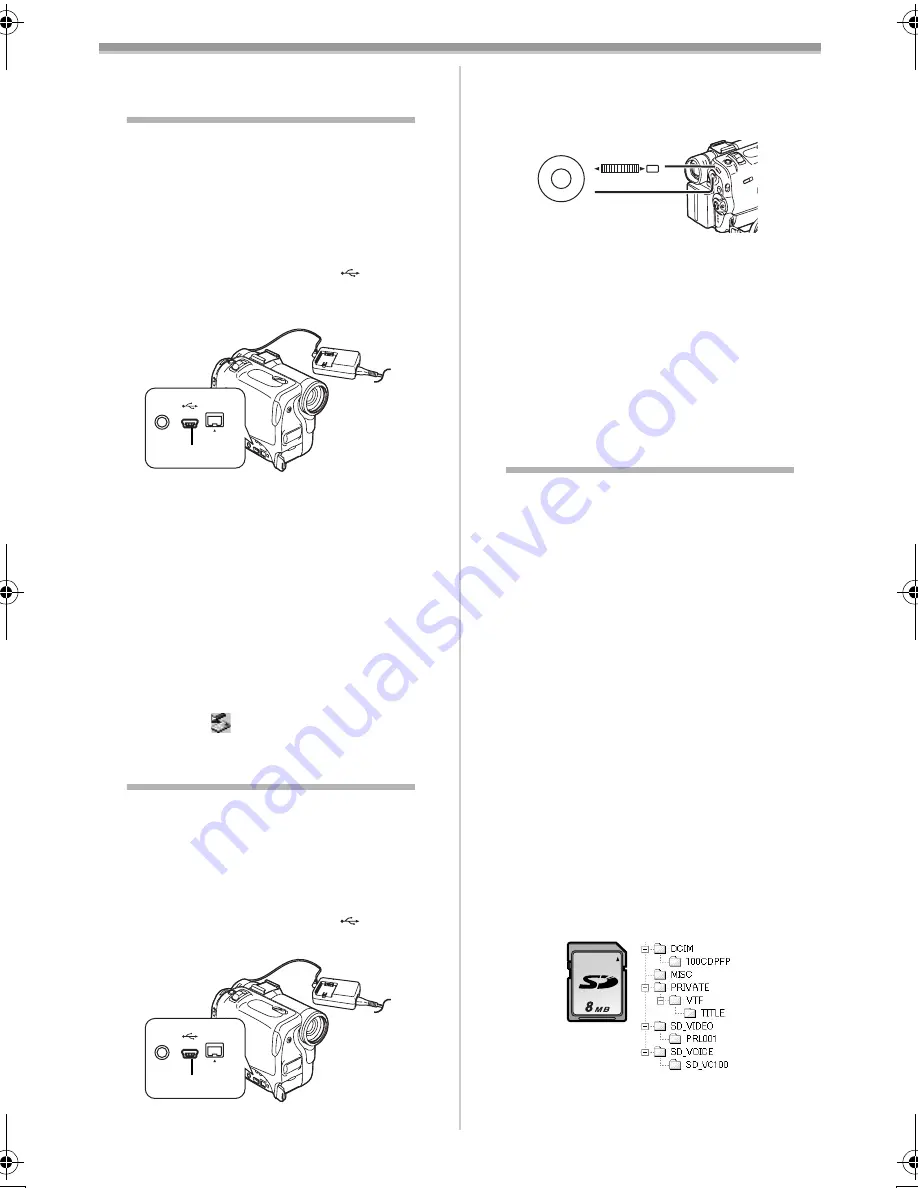
關於電腦
-44-
關於電腦
USB
連接套件
利用附帶的
USB
連接套件,您可將靜止
圖像輸入自己的個人電腦。
≥
除非已安裝了
USB
驅動程序,否則,請
勿連接
USB
纜線。
1
安裝附帶的
USB
驅動器。
2
將攝錄影機設定在卡片播放方式。
3
將攝錄影機設定為靜止播放方式。
4
將附帶的
USB
電纜連接至
[
]
插孔
(30)
。
≥
本機將進入電腦連接狀態。
≥
USB
連接套件可以用於
Windows 98
Second Edition/Me/XP
。
≥
使用
AC
適配器作攝錄影機的電源。
(
如
果在傳送數據中,電源中斷,卡片或其
內容可能會受損。
)
≥
在電腦連接狀態下,轉動
[OFF/ON/MODE]
選擇開關,將無法改
變方式。
≥
有關操作環境、安裝、連接和步驟的詳
情,請參考
USB
連接套件的使用說明
書。
≥
想安全地拔掉
USB
纜線時,請雙擊任務
托盤上的
[
]
圖標,並依螢幕上的指
示進行操作。
作為萬維網攝錄影機使用
如果攝錄影機連接到電腦上,你可以將攝
錄影機的視頻通過萬維網發送到對方。
≥
除非已安裝了
USB
驅動程序,否則,請
勿連接
USB
纜線。
1
安裝
USB
驅動程序。
2
將攝錄影機設置成攝影方式。
3
將附帶的
USB
纜線連接至
[
]
插孔
(30)
。
DV
S-VIDEO
IN/OUT
(30)
DV
S-VIDEO
IN/OUT
(30)
4
設定
[CAMERA FUNCTIONS] >>
[CAMERA SETUP] >>
[WEB CAMERA] >> [ON]
。
≥
本機將進入到
WEB CAMERA
狀態。
5
啟動
NetMeeting
。
≥
當作為萬維網攝錄影機使用時,將不能
轉錄在磁帶或卡片上,或顯示標題。
≥
在
WEB CAMERA
狀態下,當液晶顯示
監視器打開且被旋向前時,電子尋像器
將被停用。
≥
有關操作環境、安裝、連接和步驟的詳
情,請參考
USB
連接套件的使用說明
書。
在電腦上使用卡片
當使用用該攝錄影機拍攝的卡片數據時,
請注意下列要點
。
≥
用攝錄影機抹消卡片上已記錄的圖像
時,必須在攝錄影機上
(
而非電腦上
)
抹消這些圖像。
≥
使用選購
Windows
用
DV
編輯軟件
(Motion DV STUDIO)
(VW-DTM20/21/22)
,便可添加各種視
覺效果和創建標題。
≥
在電腦上對已錄數據進行編輯或改變了
圖像數據後,在攝錄影機上可能無法正
常地播放或搜索圖像。
≥
用本攝錄影機錄製到卡片上的圖像數據
文件符合
JEITA (Japan Electronics and
Information Technology Industries
Association)
所制定的
DCF(Design rule
for Camera File system)
標準。
≥
能夠在該裝置上播放的動景畫面格式
(
MPEG4
)為
ASF
。(根據文件不同,
即使是
ASF
格式,也可能無法播放。)
建立卡片在電腦上使用時的文件夾
≥
將一張其上已錄有數據的卡片插入電腦
時,將以圖形方式顯示文件夾。
SD
存儲卡
:
M E N U
PUSH
MF/VOL/JOG
WB/SHUTTER/IRIS/
(46)
(38)
VQT0C47.book 44 ページ 2003年1月20日 月曜日 午後4時49分
















































